Kuinka ottaa kuvakaappaus Samsung Note 10:ssä
Mitä tietää
- Helpoin tapa ottaa kuvakaappaus on pyyhkäistä kämmenelläsi näytön poikki oikealta vasemmalle.
- Voit myös käyttää S Pen -kynää valitsemalla Näytön kirjoitus alkaen Ilman komento valikosta tai kerro Bixbyn ääniavustajalle "ota kuvakaappaus".
- Jos haluat käyttää painikkeita, paina Bixby ja Äänenvoimakkuutta pienemmälle painikkeita samanaikaisesti.
Tämä artikkeli kattaa neljä nopeaa ja helppoa tapaa napata kuvakaappauksia Samsung Galaxy Note 10:stä ja Huomautus 10+.
Helpoin tapa Ota kuvakaappaus Samsung Galaxy Note 10:stä tai Note 10+:sta
Jos käytät omaa Galaxy Note 10 tai Note 10+ ja sinun on otettava nopea kuvakaappaus, helpoin tapa tehdä se pyyhkäisemällä kämmenelläsi (tai tarkemmin sanottuna kämmenelläsi) suoraan näytön poikki. Voit pyyhkäistä joko oikealta vasemmalle tai vasemmalta oikealle, mutta jos et ole jo tehnyt niin, sinun on ehkä määritettävä vaihtoehto asetukset.
Mene asetukset > Lisäominaisuudet.
Valitse Liike ja eleet.
-
Ota sitten käyttöön napauttamalla Kuvaa pyyhkäisemällä kämmenellä.
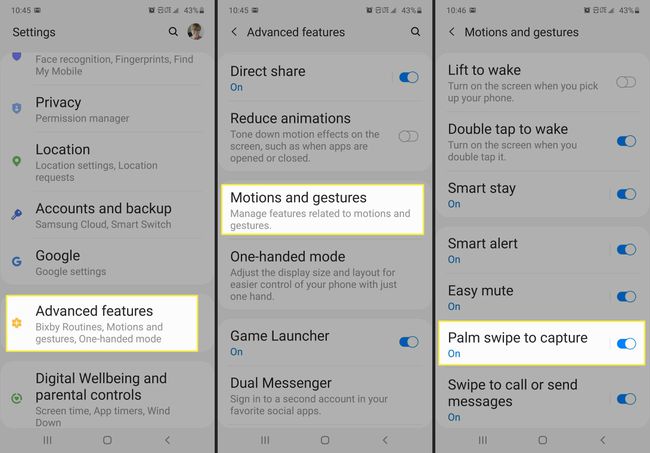
Kuinka ottaa kuvakaappauksia S-kynällä Galaxy Note 10:ssä ja Note 10+:ssa
Toinen helppo tapa ottaa kuvakaappaus Note 10:stä tai Note 10+:sta on käyttää S Pen -kynää ja Air Command -valikkoa.
Siirry näytölle, josta haluat ottaa kuvakaappauksen, ja poista sitten S Pen telakasta.
-
Napauta näkyviin tulevassa Air Command -valikossa Näytön kirjoitus.
Jos sinulla on jo S Pen ulos, sinun tarvitsee vain navigoida näyttöön, josta haluat ottaa kuvakaappauksen, ja napauttaa sitten Ilman komento valikko ja valitse Näytön kirjoitus.
Voit myös määrittää S Pen -kynäsi ottamaan kuvakaappauksen automaattisesti, kun painat kynän painiketta. Määritä se siirtymällä kohtaan asetukset > Lisäominaisuudet > S kynä > Ilmatoimet > Pidä kynäpainiketta painettuna. Valitse sitten Näytön kirjoitus.
-
Halutessasi voit kirjoittaa juuri ottamaasi kuvakaappaukseen S Pen -kynällä. Muussa tapauksessa napauta ladata nuoli tallentaaksesi kuvakaappauksen galleriaasi.

Galaxy Note 10:n tai Note 10+:n kuvakaappauksen ottaminen painikkeiden avulla
Jos olet mukavampi käyttää painikeyhdistelmää kuvakaappauksen ottamiseen, olet onnekas. Samsung Galaxy Note 10:ssä ja Note 10+:ssa painat Bixby ja Äänenvoimakkuutta pienemmälle painikkeita samanaikaisesti ottaaksesi kuvakaappauksen. Näyttö vilkkuu hetken ja kuvakaappaus tallennetaan Galleriaan.
Kuinka käyttää Bixbyä ottamaan kuvakaappauksen Galaxy Note 10:stä ja Note 10+:sta
Jos haluat mieluummin käyttää ääntäsi kuvakaappauksen ottamiseen Galaxy Note 10:ssä tai Note 10+:ssa, voit tehdä sen niin kauan kuin Bixby on käytössä. Ota Bixby käyttöön sisällössä, jonka haluat kuvakaappauksen (joko käyttämällä Bixby-painiketta tai "Hei Bixby" -komento) ja sano "Ota kuvakaappaus." Kuvakaappaus kaapataan ja lähetetään Galleria.
Jos käytät äänikomentoa kuvakaappauksen ottamiseen, voit yhdistää komennot saadaksesi enemmän aikaan kuvakaappauksillasi. Voit esimerkiksi sanoa: "Ota kuvakaappaus ja lähetä se Twitteriin" avataksesi Twitter-viestin, johon on liitetty kuvakaappaus.
